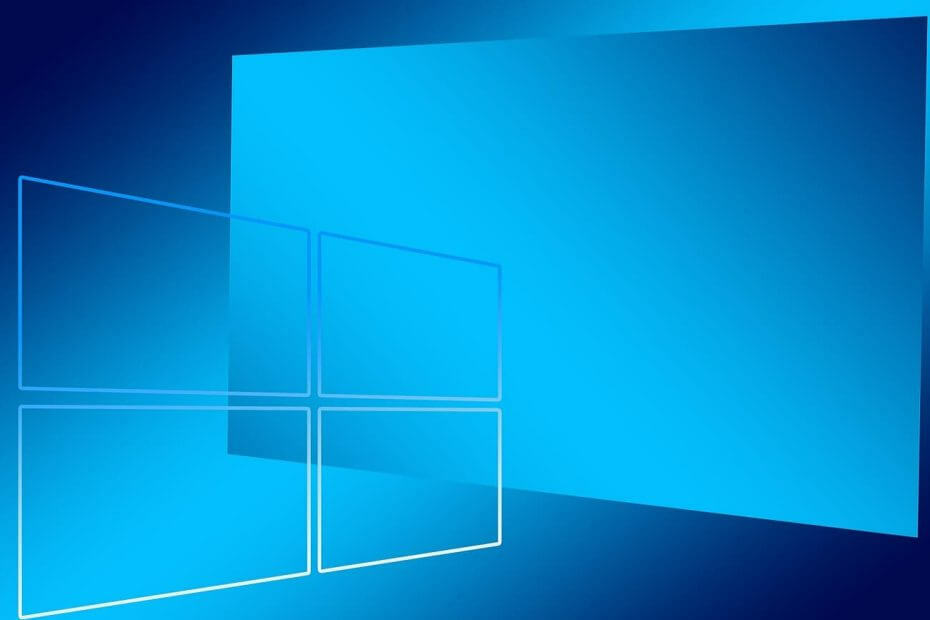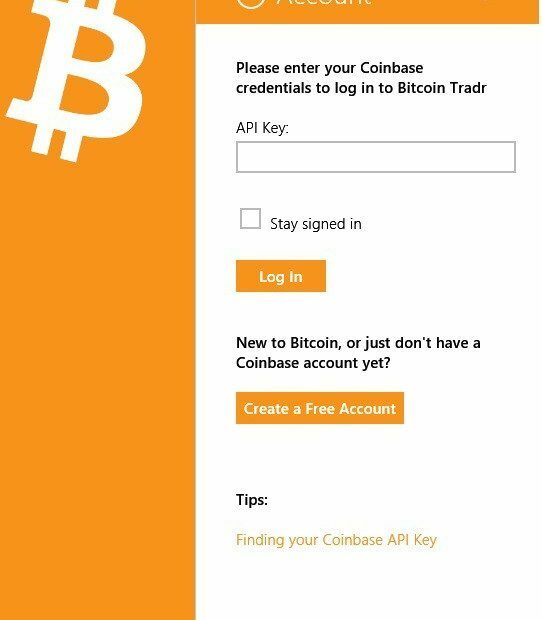- O erro 10002 do Netflix o impedirá de acessar seus programas de TV e filmes favoritos.
- Para resolver esse problema, tente reinstalar o aplicativo Netflix e limpar os dados armazenados em cache.
- Confira nosso extenso Netflix Hub para mais guias e informações fáceis de seguir.
- Marque o nosso Página de erros do Netflix para ter acesso rápido aos seus guias de solução de problemas favoritos.

Este software manterá seus drivers ativos e funcionando, protegendo-o contra erros comuns de computador e falhas de hardware. Verifique todos os seus drivers agora em 3 etapas fáceis:
- Baixar DriverFix (arquivo de download verificado).
- Clique Inicia escaneamento para encontrar todos os drivers problemáticos.
- Clique Atualizar drivers para obter novas versões e evitar mau funcionamento do sistema.
- DriverFix foi baixado por 0 leitores este mês.
Os erros 10002, 112 e 0013 do Netflix são problemas semelhantes que podem surgir para os usuários ao tentar assistir ao conteúdo do Flix. Esses erros normalmente surgem para usuários que utilizam
Netflix com dispositivos de streaming Apple ou Android.Os usuários geralmente precisam atualizar os dados em seus dispositivos de streaming para corrigir esses erros.
Como faço para corrigir os erros do Netflix 10002, 112 e 0013?
1. Reinicie seu roteador e dispositivo de streaming
- Primeiro, tente reiniciar seu dispositivo de streaming junto com um Roteador de internet.
- Desligue o dispositivo de streaming e desconecte-o se estiver conectado.
- Se você estiver utilizando um dispositivo de streaming com TV, desligue e desconecte a TV.
- Desligue seu roteador.
- Desconecte o roteador por cerca de um minuto.

- Conecte o roteador novamente e ligue-o.
- Conecte a TV novamente, se necessário, e ligue-a novamente.
- Aguarde cerca de cinco minutos e tente transmitir o conteúdo do Netflix novamente.
2. Saia da Netflix em todos os dispositivos
- Alguns usuários podem ser capazes de corrigir os erros 112, 10002 e 0013 saindo do Netflix.
- Para sair da Netflix em todos os seus dispositivos, abra Netflix.com em um navegador da web.
- Clique no botão de perfil no canto superior direito da guia do navegador Netflix.
- Selecione Conta para abrir mais opções.

- Role para baixo até Configurações e clique no Saia de todos os dispositivos link lá.

- Clique no Sair botão mostrado diretamente abaixo.
- Espere algumas horas. Em seguida, faça login novamente no Netflix no dispositivo em que o problema surgiu.
3. Reinstale o aplicativo Netflix
Dispositivo Android
- A reinstalação do aplicativo Netflix está entre as correções mais prováveis para os erros 10002, 112 e 0013.
- Para reinstalar o aplicativo Netflix para Android, abra o Google Play no celular.
- Digite Netflix na barra de pesquisa do Google Play.
- Toque no aplicativo Netflix para abrir sua página.
- Toque em Desinstalar opção.
- Selecione OK confirmar.
- Em seguida, volte para a página do aplicativo Netflix e toque em Instalar para reinstalá-lo.

Dispositivo da Apple
- Em um Apple mobile, toque e segure o aplicativo Netflix para agitá-lo.
- Quando o aplicativo Netflix começar a tremer, toque no X na parte inferior esquerda do ícone.
- Selecione os Excluir opção.
- Para reinstalar o aplicativo, abra a página Netflix na App Store.
- Toque em Livre botão e selecione o Instalar opção.
- Selecione os Use o ID da Apple existente opção se você não estiver conectado.
4. Dê um impulso ao seu sinal de Wi-Fi
- Se estiver conectado com Wi-Fi, tente aumentar seu sinal de Wi-Fi.
- Uma maneira de fazer isso é movendo o roteador para uma posição central e aberta na sala.
- Coloque o roteador em uma posição elevada.
- Por exemplo, coloque-o em uma prateleira alta ou mesa.

- Por exemplo, coloque-o em uma prateleira alta ou mesa.
- Certifique-se de que o firmware do seu roteador seja totalmente atualizado.
- Você pode atualizar o firmware do roteador por meio da página de configurações do navegador.
- Mantenha o roteador longe de dispositivos sem fio.
5. Limpe os dados do aplicativo Netflix
- Os usuários também podem tentar limpar os dados de seus aplicativos Netflix em Celulares Android.
- Para fazer isso, toque em Definições no Android.
- Em seguida, toque Apps para abrir uma lista de aplicativos.

- Selecione os Aplicativo Netflix listado.
- Tocar Armazenar para abrir as opções de dados e cache.

- Selecione os Apagar os dados opção.
Portanto, as resoluções para erros Netflix 10002, 112 e 0013 são geralmente diretas. Reinstalar os aplicativos, desconectar-se do Netflix e simplesmente reiniciar os dispositivos de streaming e roteadores geralmente pode resolver o problema.
Se você ainda precisar de outras possíveis correções, clique em Iniciar chat ao vivo no Página da Central de Ajuda da Netflix.
perguntas frequentes
Dependendo do código de erro que você está vendo na tela, a correção para eles pode variar. Para ter certeza de que encontrará todas as informações úteis sobre sua situação, consulte nosso Hub de erros da Netflix.
Se o seu Chromecast não estiver se conectando, é provável que seja causado por um problema de rede. Se você quiser mais informações sobre como usar o Chromecast de forma eficiente em seu navegador, verifique este guia.
Sim, embora os cookies tornem a navegação mais rápida armazenando informações desses sites, é recomendável que você limpe os cookies armazenados no seu dispositivo de vez em quando.